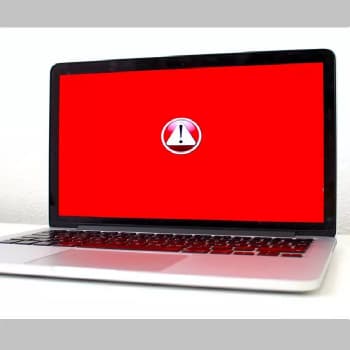
Cuando tu ordenador está conectado a Internet, existe el riesgo de que aparezcan programas maliciosos y virus. Los ciberdelincuentes no se toman un respiro y cada semana nos enteramos de nuevas amenazas de este tipo.
Teniendo esto en cuenta, la mejor manera de proteger tu ordenador es mantener el sistema operativo actualizado, tener un buen programa antivirus y, si es posible, un software antivirus. En esta guía veremos qué es el malware filerep y cómo eliminarlo si nuestro ordenador ha sido infectado.
Cada vez llegan más informes sobre la detección de un malware llamado FileRepMalware. Es importante tener en cuenta que esta detección puede ser o no un malware. Incluso si no lo es, probablemente ten una mala reputación.
En otras palabras, los archivos marcados por FileRepMalware pueden ser un virus o un programa potencialmente no deseado, como un adware. Debe tener en cuenta que si ejecuta una aplicación de adware en su sistema, puede ver muchos anuncios no deseados y redireccionamientos del navegador, como redireccionamientos de Google a Yahoo.
También puedes leer: Cómo Eliminar El Virus IDP.Alexa.51
¿Qué es el FileRepMalware?
Según las soluciones antivirus Avast y AVG, FileRepMalware es un archivo malicioso y una amenaza potencial para los ordenadores. En el momento de la investigación, el archivo de prueba era un falso KMSPico, una herramienta de activación de Windows de terceros. Este malware se conocía anteriormente como «Win32:Evo-gen [Susp]».
La parte «Win32» indica que el archivo fue creado para el sistema operativo Windows y, por lo tanto, aunque esté presente, no supone una amenaza para los dispositivos que utilizan el sistema operativo Mac. La parte «Evo-gen» indica que se trata de una clasificación general de archivos troyanos.
Según informes no confirmados, FileRepMalware puede ser un troyano. Como se ha mencionado anteriormente, el FileRepMalware se distribuía a través de la falsa herramienta KMSPico, que descarga e instala adware en lugar de activar ilegalmente el sistema operativo.
Características
El adware malicioso suele generar anuncios intrusivos (cupones, banners, ventanas emergentes, etc.) y recopila información sensible. Los anuncios se entregan utilizando diversas herramientas (por ejemplo, «capas virtuales») que permiten colocar contenidos gráficos de terceros en cualquier lugar.
Como resultado, a menudo ocultan el contenido principal, ralentizando significativamente la navegación por la web. Suelen contener enlaces a sitios web maliciosos e incluso ejecutan código que descarga e instala otro malware.
Si haces clic en ellos, tu ordenador podría estar gravemente infectado. También se sabe que los programas no deseados recogen una serie de información que puede ser de carácter personal.
Datos como las direcciones IP, los proveedores de servicios de Internet, las ubicaciones geográficas, las pulsaciones de teclas, las URL de los sitios web visitados, las páginas visitadas y las búsquedas realizadas en los motores de búsqueda se transmiten a terceros con fines lucrativos. Estas partes se benefician del mal uso de los datos confidenciales.
En consecuencia, este tratamiento de datos puede dar lugar a problemas de privacidad e incluso a la suplantación de identidad. Por estas razones, todas las solicitudes de publicidad deben ser retiradas inmediatamente.
Otros detalles
Si ejecutas FileRepMalware, ve constantemente anuncios sospechosos y nota redireccionamientos no deseados en el navegador, sigue las siguientes instrucciones para eliminar las aplicaciones sospechosas y escanear tu sistema con un paquete antivirus/antiespía fiable.
Todos los programas de adware son muy similares entre sí. La mayoría de ellos ofrecen funciones útiles, pero son inútiles para el usuario medio. Están diseñadas para que los promotores obtengan beneficios.
Las promesas de características útiles son sólo un intento de dar la impresión de legitimidad. En lugar de proporcionar las funciones prometidas, estos programas maliciosos suponen una amenaza directa para la privacidad del usuario y la seguridad del navegador.
Cómo Eliminar El Virus FileRepMalware En Windows
El FileRepMalware puede no ser el único archivo malicioso en su ordenador, por lo que puede seguir las instrucciones de eliminación que aparecen a continuación. Con los dos primeros pasos, puedes deshacerte manualmente de los programas no deseados y de los virus de su ordenador y del escritorio.
Sin embargo, si el problema persiste, tome las medidas adecuadas y comprueba tu ordenador con un software antivirus fiable. Este tipo de software puede ahorrarte mucho tiempo y proteger completamente tu ordenador de virus como FileRepMalware. También proporciona una protección adicional contra todo tipo de programas intrusivos.
Paso 1: Inicia tu ordenador en modo seguro para aislar y eliminar el FileRepMalware.
- Mantén pulsado Windows() + R.
- Aparecerá una ventana «Ejecutar». Escribe «msconfig» y pulsa OKAY.
- Haz clic en la pestaña Ejecutar. Selecciona «Secure Boot», luego presiona «Apply» y OKAY. Nota: Recuerda deshacer estos cambios más tarde desactivando el Arranque Seguro, porque a partir de ahora el sistema siempre arranca en modo de Arranque Seguro.
- Haz clic en «Reiniciar» cuando se te pida que cambies al modo de arranque seguro.
- Puedes reconocer el modo seguro por las palabras que aparecen en las esquinas de la pantalla.
Paso 2: Elimina FileRepMalware y programas relacionados de Windows.
A continuación se presenta un método con unos sencillos pasos que te permitirá eliminar la mayoría de los programas. Tanto si usas Windows 10, 8, 7, Vista o XP, estos pasos serán suficientes. Arrastrar un programa o carpeta a la papelera puede ser una mala solución.
Esto borrará partes del programa, lo que puede provocar inestabilidad en el ordenador, errores de asignación de tipo de archivo y otros procesos desagradables. La forma correcta de eliminar un programa de tu ordenador es desinstalarlo. Para ello:
- Mantén pulsada la tecla del «logotipo de Windows» y la tecla «R» de tu teclado. Aparecerá una ventana emergente.
- Introduce «appwiz.cpl» en la casilla y pulsa ENTER.
Se abrirá una ventana que muestra todos los programas instalados en su ordenador. Selecciona el programa que deseas desinstalar y pulsa «Desinstalar».
Paso 3: Borra los registros creados por FileRepMalware en tu ordenador.
Normalmente, los siguientes registros están presentes en los ordenadores Windows:
- HKEY_LOCAL_MACHINE Microsoft Windows Software CurrentVersion Run.
- HKEY_CURRENT_USER Microsoft Windows Software CurrentVersion Run.
- HKEY_LOCAL_MACHINE Microsoft Windows Software CurrentVersion RunOnce.
- HKEY_CURRENT_USER Microsoft Windows Software CurrentVersion Run.
Esto se puede conseguir abriendo el editor del registro de Windows y borrando todos los valores creados por FileRepMalware. Para ello, realice los siguientes pasos:
- Abre de nuevo la ventana Ejecutar, escribe «regedit» y pulsa OK.
- Una vez abierto, puedes navegar hasta los botones Ejecutar y Ejecutar una vez, cuyas ubicaciones se indican más arriba.
- Puedes eliminar el valor del virus haciendo clic con el botón derecho del ratón sobre él y borrándolo. Para encontrar el valor creado por el virus, puedes hacer clic con el botón derecho del ratón y seleccionar Editar para ver qué archivo está configurado para ejecutarse. Si esta es la ubicación del archivo de virus, el valor debe ser eliminado.
Nota: Antes de comenzar el paso 4, reinicia el modo normal si estás actualmente en modo seguro. Esto te permitirá instalar y utilizar con éxito SpyHunter 5.
Paso 4: Buscar FileRepMalware con la herramienta antivirus SpyHunter
- Haz clic en el botón de descarga para abrir la página de descarga de SpyHunter.
Nota: Se recomienda ejecutar el análisis antes de adquirir la versión completa del software para asegurarse de que SpyHunter pueda detectar la última versión del malware. Haz clic en los enlaces correspondientes para leer el Acuerdo de Licencia de SpyHunter, la Política de Privacidad y los Criterios de Evaluación de Amenazas. 2.
- Una vez instalado SpyHunter, espera a que se produzca una actualización automática.
- Cuando el proceso de actualización haya finalizado, haz clic en la pestaña Malware/PC Scan. Aparecerá una nueva ventana. Haz clic en «Iniciar exploración».
- Una vez que SpyHunter haya terminado de escanear su ordenador en busca de archivos de amenazas relevantes y los hayas encontrado, puedes intentar eliminarlos de forma automática y permanente haciendo clic en «Siguiente».
Una vez eliminadas todas las amenazas, reinicia tu ordenador.
¿Cómo ha llegado este adware a mi ordenador?
En la mayoría de los casos, el adware se distribuye a través de publicidad intrusiva y una técnica de marketing engañosa llamada venta cruzada. Debido a la falta de conocimiento y al comportamiento descuidado de muchos usuarios, el adware se infiltra en los sistemas sin permiso.
El bundling es la instalación silenciosa de software de terceros junto con el software/aplicaciones habituales. Los promotores no divulgan adecuadamente estas instalaciones. Ocultan el software incluido en la configuración personalizada o avanzada de los procesos de instalación/descarga.
Las investigaciones han demostrado que muchos usuarios hacen clic en los anuncios intrusivos y se saltan los pasos de instalación y descarga. Esto a menudo conduce a instalaciones no deseadas de software potencialmente no deseado.
Este tipo de malware suele ser un software espía que puede hacer lo siguiente:
- Capturas de pantalla.
- Registra las pulsaciones de las teclas.
- Robar contraseñas guardadas directamente desde un navegador web.
- Recupera archivos de tu ordenador.
- Descargar y ejecutar otros virus o programas sin su conocimiento o consentimiento.
- Borra los archivos de tu ordenador.
- Se actualiza a sí mismo para permanecer oculto del software antivirus convencional.
La detección de FileRepMalware no debe ser motivo de pánico, pero es mejor tranquilizarse y eliminar sus archivos. Si FileRepMalware está asociado con el programa que está utilizando, su ordenador puede estar infectado con un virus de ese programa. Por lo tanto, es muy recomendable centrarse en la eliminación.
¿Cómo puedo evitar que se instalen aplicaciones potencialmente no deseadas?
Para evitar la infiltración de malware, los usuarios deben tener mucho cuidado al descargar e instalar software. Los ciberdelincuentes dedican muchos recursos a desarrollar anuncios maliciosos. En consecuencia, casi todos ellos parecen de confianza.
Sin embargo, al hacer clic en ellos, le redirigen a sitios sospechosos (juegos de azar, encuestas, pornografía, etc.). Si se encuentra con ellos, elimina todas las aplicaciones y extensiones del navegador sospechosas inmediatamente.
También debe analizar a fondo cada diálogo de descarga e instalación y eliminar cualquier programa adicional. También se recomienda descargar las aplicaciones de fuentes oficiales y utilizar sólo los enlaces de descarga directa. Es muy importante utilizar una solución antivirus o antispyware fiable. La precaución es la base de la seguridad informática.
También puedes leer: Openload.co Virus | Qué Es, Qué Hace y Cómo Eliminarlo
Me llamo Javier Chirinos y soy un apasionado de la tecnología. Desde que tengo uso de razón me aficioné a los ordenadores y los videojuegos y esa afición terminó en un trabajo.
Llevo más de 15 años publicando sobre tecnología y gadgets en Internet, especialmente en mundobytes.com
También soy experto en comunicación y marketing online y tengo conocimientos en desarrollo en WordPress.